Բովանդակություն
Line Break on Facebook Reel.
Space Copy տեքստInstagram-ի ենթագրերում բացատներ ավելացնելու համար դուք պետք է ստեղծեք Instagram Creator Studio, ձեզ հարկավոր է. ձեր Facebook-ի և Instagram-ի հաշիվները կապելու համար, այնուհետև մի քանի քայլ կատարեք ենթագրերին տողերի ընդմիջումներ ավելացնելու համար:
Այլ այլընտրանքային մեթոդները, ինչպիսիք են սիմվոլների կամ էմոջիների օգտագործումը նախադասություններից հետո տողերի ընդմիջումներ ստեղծելու համար, նույնպես կարող են աշխատել:
Դուք կարող եք օգտագործել նշաններ, ինչպիսիք են վերջակետը, ընդգծումը և այլն, տողերի ընդհատումներ ստեղծելու համար, կամ կարող եք նաև զմայլիկ տեղադրել:
Տողերի ընդմիջումներ ստեղծելու համար անտեսանելի դատարկ նիշերի օգտագործումը ևս մեկ հնարք է: Դուք կարող եք օգտագործել դատարկ նիշերը, որոնք նախադասությունից հետո բացատներ են դնում՝ տողը կտրելու համար, որտեղ անհրաժեշտ է:
Կա նաև Line Break գործիք, որը առցանց մեթոդ է, որը կարող է օգնել ձեզ ձևաչափել ենթագրերը՝ տեղադրելով բազմատող ընդմիջումներ: որտեղ էլ որ անհրաժեշտ լինի:
Տես նաեւ: Instagram Explore Feed Messed Up – Ինչպես շտկելԴուք կարող եք օգտագործել սա,
1️⃣ Նախ, մտեք Instagram Spacer հավելված:
2️⃣ Այժմ դրեք տեքստեր և ավելացրեք տողերի ընդմիջումներ այնտեղ և կատարեք նման ինչպես ցանկանում եք:
3️⃣ Այնուհետև տեղադրեք տեքստերը Instagram-ի ենթագրերին:
Ինչպես ավելացնել բացատներ Instagram-ի ենթագրերին. Ստորև նշված մեթոդներից.
1. Instagram Creator Studio
Դուք կարող եք ավելացնել տողերի ընդմիջումներ Instagram-ի գրառումներում ենթագրեր գրելիս՝ օգտագործելով Instagram Creator Studio-ն, քանի որ այն ունի տողերի ընդմիջման հնարավորություն: Այն թույլ է տալիս ենթագրեր գրել ցանկացած ձևովպետք է գրել, ինչպես նաև ավելացնել տողերի ընդհատումներ, որտեղ անհրաժեշտ է:
Տես նաեւ: Ինչպես ստեղծել Instagram-ի գովազդ առանց տեղադրելուInstagram Creator Studio-ն կարող է ոչ միայն ավելացնել տողերի ընդմիջումներ, այլև այն նախագծված է մի քանի այլ առաջադեմ գործառույթներով, որոնք կարող եք օգտագործել Instagram-ում ձեր գրառումներն ավելի գրավիչ դարձնելու համար: Նրա գրառումների պլանավորման հնարավորությունը ուշագրավ է:
Դուք պետք է կապեք ձեր Facebook պրոֆիլը ձեր Instagram-ի էջի հետ՝ Instagram Creators Studio-ն օգտագործելու համար: Դա կարելի է անել Instagram հավելվածում` անցնելով Instagram-ի Կարգավորումներ և այնուհետև սեղմելով Հաշիվ: Հաջորդը, դուք պետք է սեղմեք Կապված հաշիվներ այնուհետև սեղմեք Facebook երկու հաշիվները միացնելու համար:
⭐️ Instagram Creators Studio-ի առանձնահատկությունները.
◘ Դուք կկարողանաք դրամայնացնել ձեր Instagram-ի հաշիվը, ինչպես նաև կառավարել այն:
◘ Այս գործիքի միջոցով դուք կարող եք մշտապես վերահսկել ձեր հաշիվը:
◘ Դուք կկարողանաք խմբագրել տեսանյութեր՝ օգտագործելով տարբեր սաունդթրեքներ:
◘ Պարզեցրեք ձեր հաղորդագրությունը և ավելացրեք տողերի ընդմիջումներ:
◘ Instagram-ում ձեր գրառումների պլանավորումը ևս մեկ օգտակար գործառույթ է։ .
🔴 Instagram Creators Studio-ն օգտագործելու քայլեր.
Քայլ 1. Այս գործիքն օգտագործելու համար անհրաժեշտ է ունենալ բիզնես հաշիվ:
Քայլ 2. Այս գործիքի օգտագործումը սկսելու համար կապեք ձեր Facebook-ի հաշիվը ձեր Instagram-ի հետ:
Քայլ 3. Հաջորդը սեղմեք հղման վրա գնացեք Meta Creator Studio . //business.facebook.com/creatorstudio/home:
Քայլ 4. Կտտացրեք գլխավոր էջի Instagram-ի պատկերակին և այնուհետև սեղմեք Միացրեք ձեր հաշիվը:
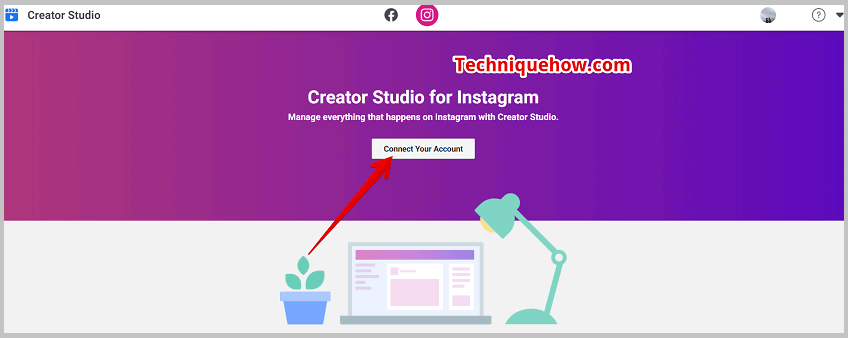
Քայլ 5. Տրամադրեք բոլոր մանրամասները՝ ձեր հաշիվը Instagram-ին միացնելու համար: Creators Studio.
Քայլ 6. Այնուհետև մտեք Բովանդակություն L\գրադարան բաժին և այնուհետև սեղմեք Գրառումներ:
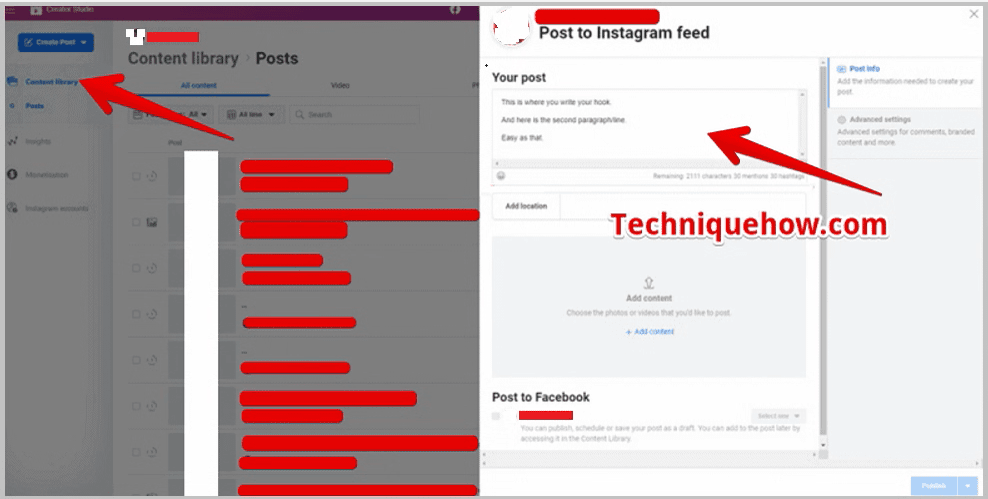
Քայլ 7. Դուք պետք է գրեք ձեր ենթագրերը ենթագրերի վանդակում, որտեղ կարող եք հեշտությամբ տեղադրել տողերի ընդհատումները, ինչպես սովորաբար, այնուհետև տեղադրել:
2. Մուտքագրեք էմոջիներ Line Breaks-ի համար
Տողերի ընդմիջումներ ավելացնելու մեկ այլ եղանակ է զմայլիկների մուտքագրումն է: Եթե չեք կարողանում ձեր գրառման ենթագրերում տողերի ընդհատումներ ավելացնել, փորձեք ավելացնել էմոջիներ կամ սիմվոլներ որպես տողերի ընդմիջում: Ինստագրամի գրառումների համար ենթագրեր մուտքագրելիս դուք չեք կարող նախադասությունից հետո տողերի ընդմիջումներ ավելացնել: Բայց դա կարելի է անել, եթե նախադասությունից հետո օգտագործեք էմոջիներ, իսկ հետո շարունակեք գրել ձեր մակագրությունը հաջորդ տողից: Սա կավելացնի տողերի ընդմիջում, և ձեր նախադասությունները կառանձնացվեն:
Տող գրելուց հետո զմայլիկների տեղադրումը կարող է օգտագործվել որպես Instagram ենթագրերի տողերի ընդմիջում: Դուք նույնիսկ կարող եք օգտագործել այնպիսի նշաններ, ինչպիսին է վերջակետը (.)՝ ձեր Instagram-ի ենթագրերում տողերի ընդհատումներ ավելացնելու համար:
Քանի որ Instagram-ի օգտատերերը բախվում են այն խնդրին, երբ նրանք չեն կարող ենթագրերի վրա տողերի ընդմիջումներ ավելացնել, էմոջիների կամ սիմվոլների օգտագործումը կարող է լինել Խնդրի պարզ լուծում:
Էմոջիների միջոցով տողերի ընդհատում ավելացնելու քայլերը նշված են ստորև.
Քայլ 1. Բացեք Instagram-ըհավելված:
Քայլ 2. Այժմ ընտրեք նկարը կամ տեսանյութը, որը ցանկանում եք տեղադրել և առաջ անցեք այն էջը, որտեղ պետք է ավելացնել գրառման վերնագիրը:
Քայլ 3. Մուտքագրեք վերնագիրը, ինչպես անում եք ամեն անգամ:
Քայլ 4. Հաջորդը, երբ ավարտեք նախադասություն գրելը, դուք պետք է սեղմեք Վերադարձ կոճակը կամ Enter կոճակը ձեր ստեղնաշարի վրա յուրաքանչյուր նախադասության կամ պարբերության վերջում, երբ անհրաժեշտ է ընդմիջումներ ավելացնել:
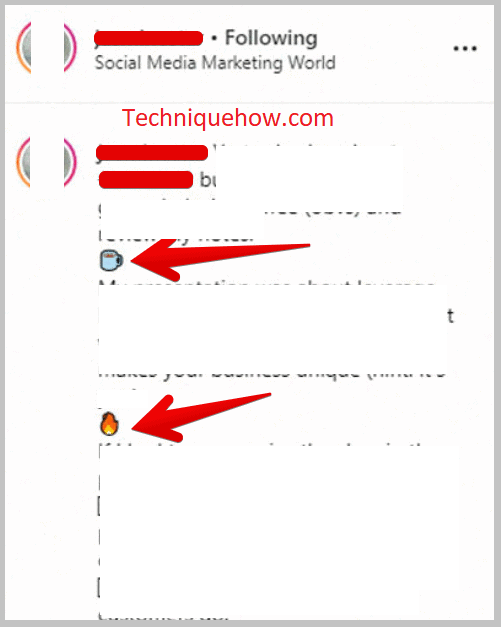
Քայլ 5: : Սա ձեզ կտանի հաջորդ տող:
Քայլ 6. Այնուհետև հաջորդ տողում տեղադրեք էմոջի կամ վերջակետ, որը կստեղծի տողերի ընդմիջում:
Քայլ 7. Կրկին սեղմեք Վերադարձ կամ Enter կոճակը ձեր ստեղնաշարի վրա` հաջորդ տողը գրելու համար:
3. Օգտագործեք դատարկ նիշը
Դուք կարող եք ավելացնել տողերի ընդմիջումներ՝ օգտագործելով դատարկ նիշերը, այս դատարկ բացատները ավելացնում են ընդմիջումներ տողերի միջև: Անհրաժեշտ չէ միշտ սիմվոլներ կամ էմոջիներ տեղադրել տողերի ընդհատումներ ավելացնելու համար, փոխարենը կարող եք պարզապես բացատներ ավելացնել այն տողերի միջև, որտեղ ցանկանում եք կոտրել այն:
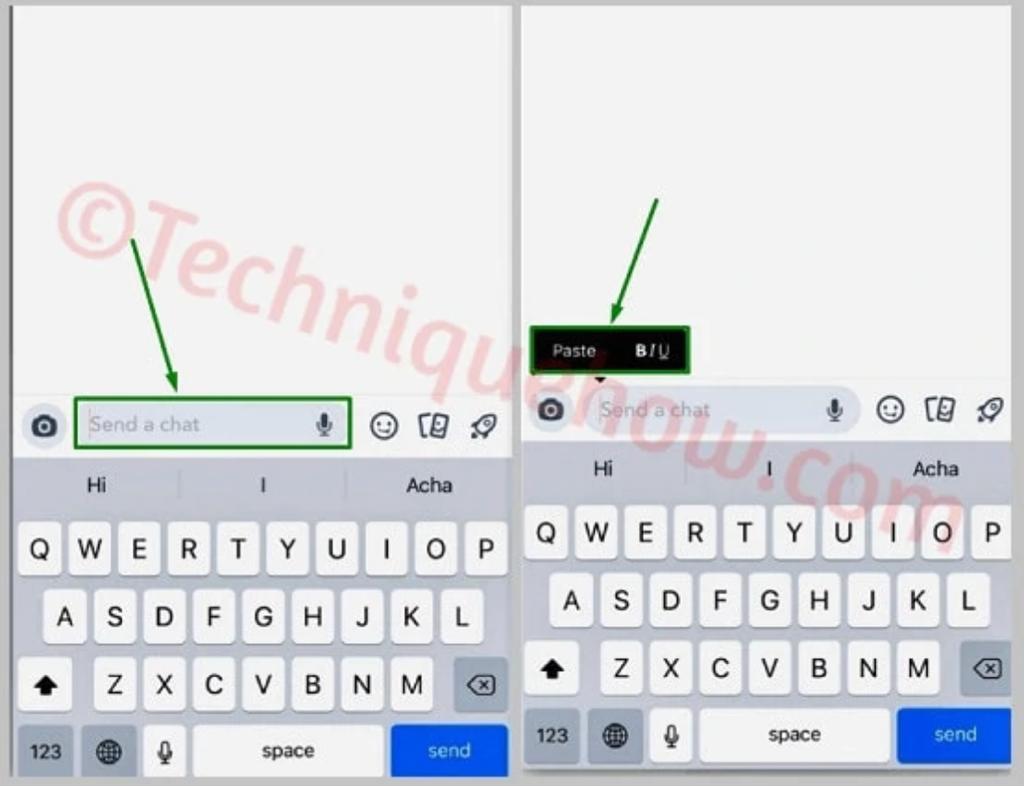
Քանի որ այս դատարկ նիշերը տեսանելի չեն, նրանք երկու տարբեր գծերի միջև տարածություն կստեղծի, և այն նույնպես տեսանելի չի լինի: Եթե չեք ցանկանում, որ գծերի ընդհատումները տեսանելի լինեն, կարող եք փորձել անտեսանելի նիշերի միջոցով գծերի ընդհատումներ ավելացնելու այս մեթոդը:
Այս մեթոդն օգտագործելու համար կարող եք օգտագործել Note հավելվածը ձեր բջջայինում: Դուք չեք կարող ուղղակիորեն ենթագրեր գրել Instagram հավելվածում՝ օգտագործելովայս մեթոդը, այդ իսկ պատճառով նախ պետք է օգտագործեք Note հավելվածը՝ մակագրությունն այնտեղ գրելու համար:
Ահա այն քայլերը, որոնք դուք պետք է հետևեք՝ դատարկ նիշերի միջոցով տողերի ընդմիջումներ ավելացնելու համար.
Քայլ 1. Տեղադրել & Բացեք Note հավելվածի նշումը և սկսեք այնտեղ գրել ձեր գրառման վերնագիրը:
Քայլ 2. Ամեն անգամ, երբ ձեզ անհրաժեշտ է նախադասությունը կոտրել կամ ավելացնել տողերի ընդհատումներ, դուք պետք է տեղադրեք դատարկ տարածությունը՝ պատճենելով: այն՝
{⠀⠀⠀⠀⠀⠀⠀⠀⠀⠀}՝ փակագծի ներսում:
Քայլ 3. Դուք պետք է պատճենեք դատարկ տեղը այստեղից և տեղադրեք այն ձեր վերնագրի մեջ, որտեղ ցանկանում եք ավելացնել ընդմիջումներ:
Քայլ 4. Այնուհետև հաջորդ տողից դուք պետք է շարունակեք մակագրությամբ:
Քայլ 5. Սա կստեղծի անտեսանելի գծերի ընդմիջումներ նախադասությունների միջև:
Քայլ 6. Պատճենեք ամբողջը և տեղադրեք այն ձեր Instagram-ի ենթագրերի էջում:
4. Line Break Tool
Սա առցանց գործիք է, որն օգնում է ձեզ խուսափել սիմվոլների կամ էմոջիների օգտագործումից որպես տողերի ընդմիջում ձեր Instagram-ի կենսագրության մեջ:
Գործիքը թույլ է տալիս ավելացնել բազմագծային ընդմիջումներ ձեր Instagram-ի կենսագրությունը՝ առանց որևէ հավելվածի, էմոջի կամ սիմվոլ օգտագործելու: Դուք կարող եք պարզապես մուտքագրել ձեր ենթագրերը ձեր գրառման համար տեքստային վանդակում, և երրորդ կողմի այս գործիքը կվերափոխի ձեր ենթագրերը և կավելացնի տողերի ընդհատումները:
Այն ավտոմատ կերպով կձևաչափի ձեր ենթագրերը, որոնք ավտոմատ կերպով պատճենվելու են ձեր clipboard-ում: նույնպես։ Ձեզ հարկավոր չէ այն ձեռքով պատճենել գործիքից հետոֆորմատավորում է այն, ավելի շուտ, ամեն ինչ կկատարվի հենց գործիքի միջոցով:
Դա ավելի հեշտ է, քան որևէ հնարք և շատ արագ մեթոդ է: Այն ամենը, ինչ դուք պետք է անեք, գրեք ձեր վերնագիրն այնպես, ինչպես սովորաբար անում եք, և այն կձևավորի ամբողջը ձեզ համար՝ անհրաժեշտության դեպքում ավելացնելով բազմատող ընդմիջումներ:
Ենթագրումը գրելուց հետո դուք պետք է սեղմեք Ծածկեք (& պատճենեք սեղմատախտակին) և ֆորմատավորված տեքստը ավտոմատ կերպով պատճենահանվելու է ձեր clipboard-ում:
⭐️ Հատկություններ.
◘ Այն ունի Օգտագործողի համար հարմար ինտերֆեյս:
◘ Գործիքը ավելացնում է տողերի ընդմիջումները մակագրությունը ձևաչափելիս:
◘ Ինտերֆեյսը շատ պարզ է և հարմար:
◘ Ձևաչափված ենթագիր ավտոմատ կերպով պատճենվում է clipboard-ում:
🔴 Օգտագործման քայլեր.
Քայլ 1. Բացեք գծի անջատիչ գործիքը՝ օգտագործելով հղումը՝ //apps4lifehost.com/Instagram/CaptionMaker.html :
Քայլ 2. Դուք կգտնեք տեքստային տուփ, որտեղ դուք պետք է մուտքագրեք մակագրությունը ձեր կենսագրության համար: .
Քայլ 3. Ենթագրերը մուտքագրելուց հետո սեղմեք կոճակը Ծածկել (& պատճենեք սեղմատախտակում):
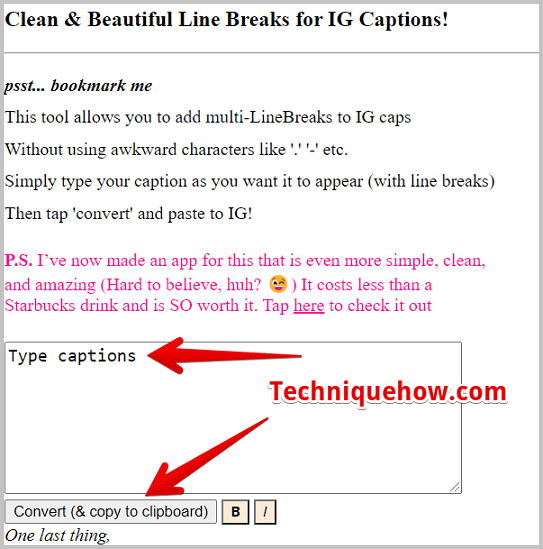
Քայլ 4. Տեքստը կձևաչափվի և ավտոմատ պատճենահանվի ձեր clipboard-ում:
Քայլ 5. Այժմ տեղադրեք այն Instagram-ի ձեր կենսագրության մեջ:
Հաճախակի տրվող հարցեր.
1. Ինչպե՞ս կարող եմ պարբերություններ կազմել Instagram-ում:
Տողերի ընդհատումներ ավելացնելու համար դուք պետք է տեղադրեք էմոջի գումարած Enter կոճակը, և դա կտեղադրի բացատ և տեղի կունենատողերի ընդմիջում.
2. Ինչպե՞ս եք ավտոմատ կերպով դնում տողերի ընդմիջումները Instagram-ի մակագրության մեջ:
Դուք կարող եք ուղղակիորեն սեղմել Enter՝ տողերի միջև բացատ տալու համար, ինչպես նաև կարող եք օգտագործել դատարկ նիշը՝ ենթագրերի վրա բացատներ դնելու համար:
